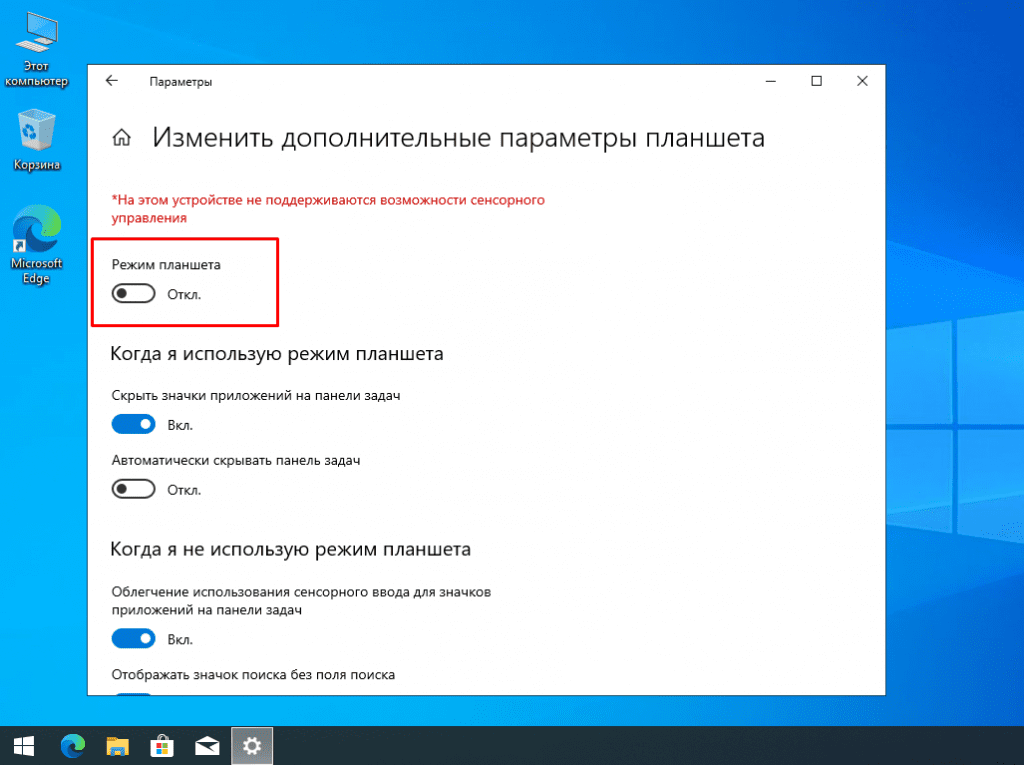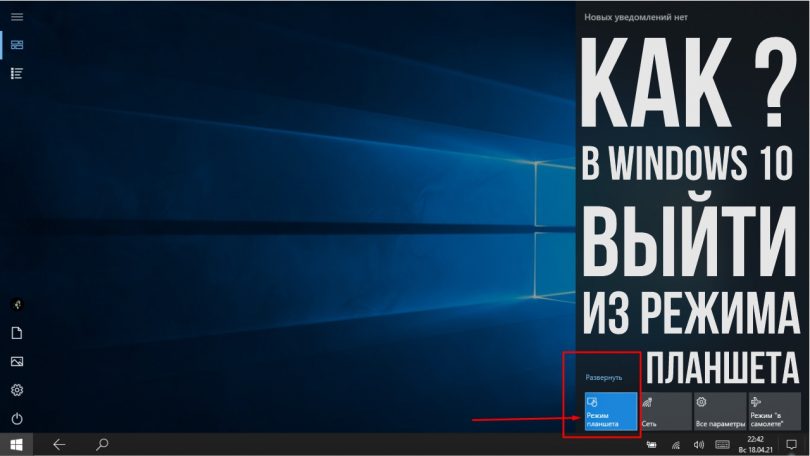Некоторые пользователи Windows 10 (особенно старых версий, почему-объясню немного позже) сталкиваются с проблемой изменения рабочего стола. Сам по себе рабочий стол и интерфейс в Windows 10 не особо понятен, особенно после Windows 7. Некоторые привыкают к нововведениям, а остальные ставят понятный Classic или Start is Back. А тут так сказать «стало еще непонятнее». Кстати многие не знают что это режим планшета для устройств с поддержкой сенсорного ввода.
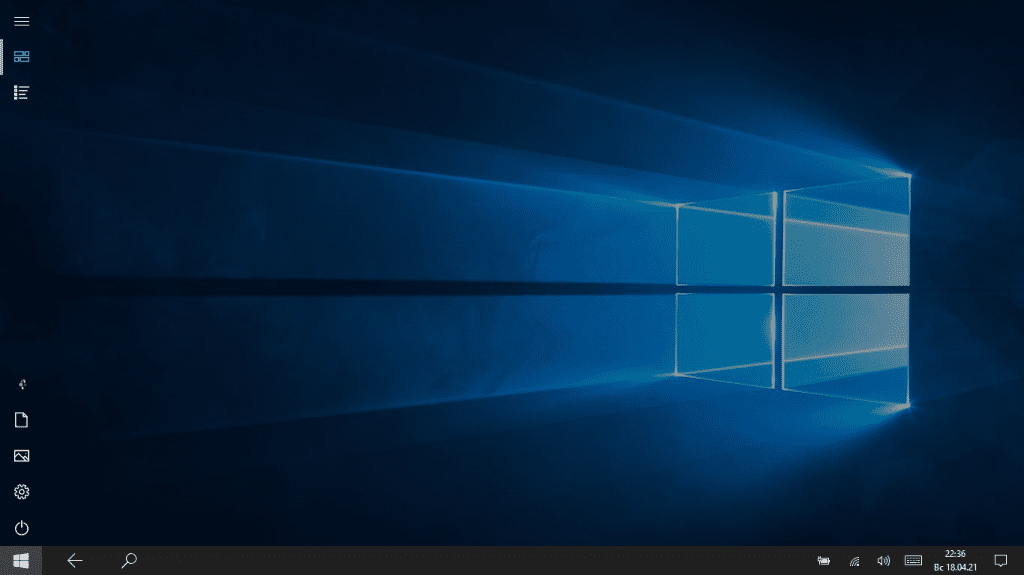
Проще всего его будет отключить кликнув по иконке в области уведомлений, в нижней правой части панели задач.
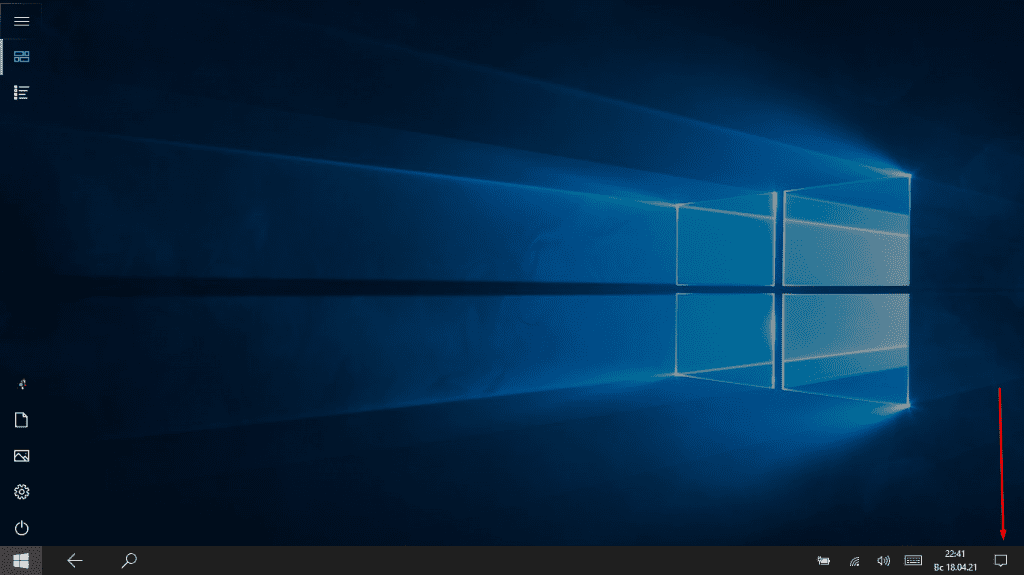
Появляется небольшое меню. Кликните по окну «Режим планшета».
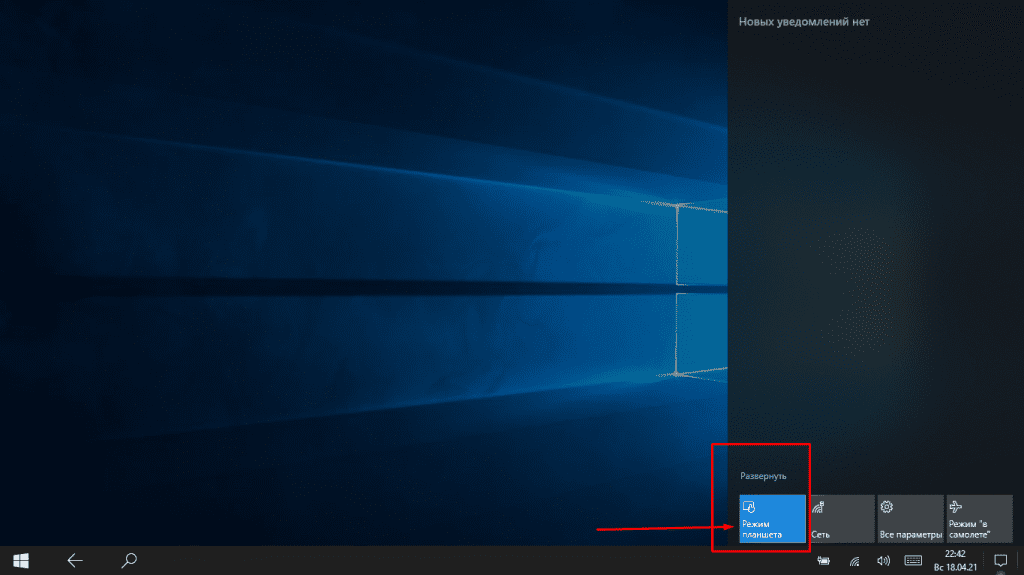
Другой вариант подойдет, если нужно изменить режим при входе в систему. Нужно вызвать меню «Параметры Windows», для чего нажмите Win+i на клавиатуре.
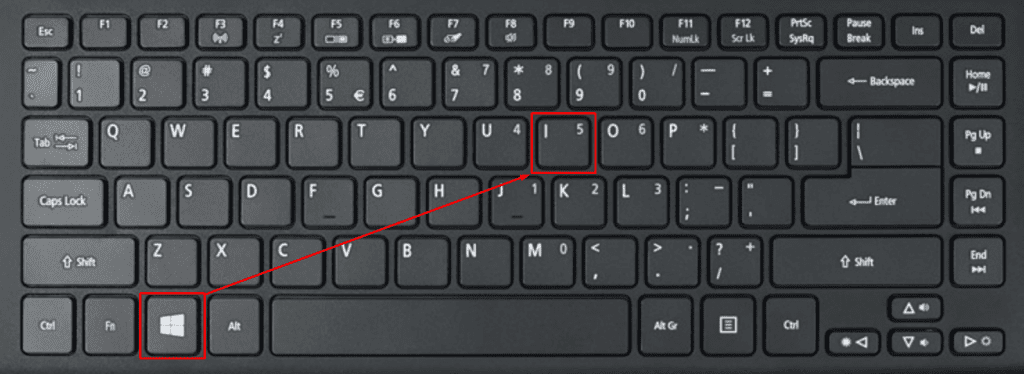
Далее переходим во вкладку «Система»
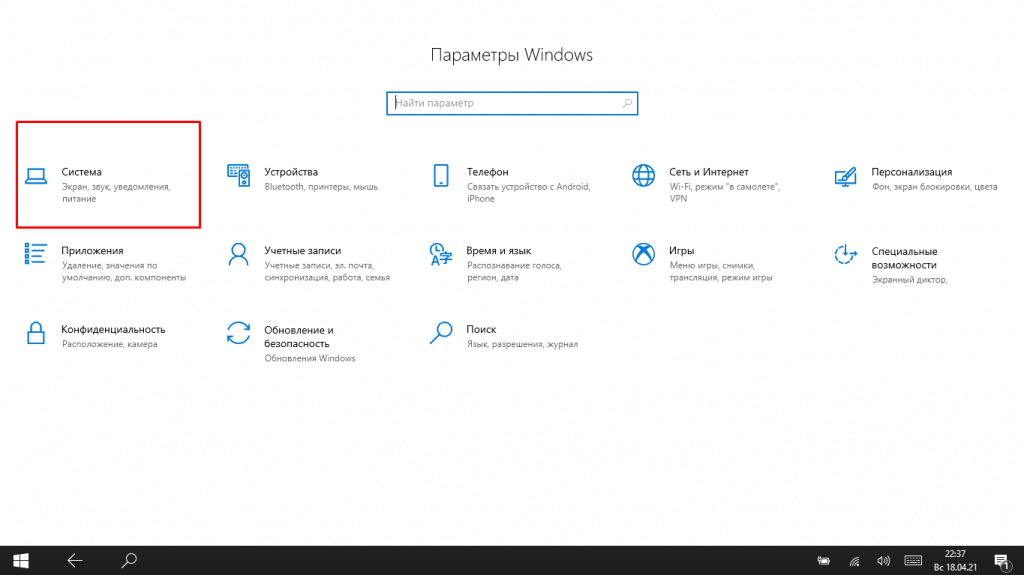
Выбираем «Режим планшета»
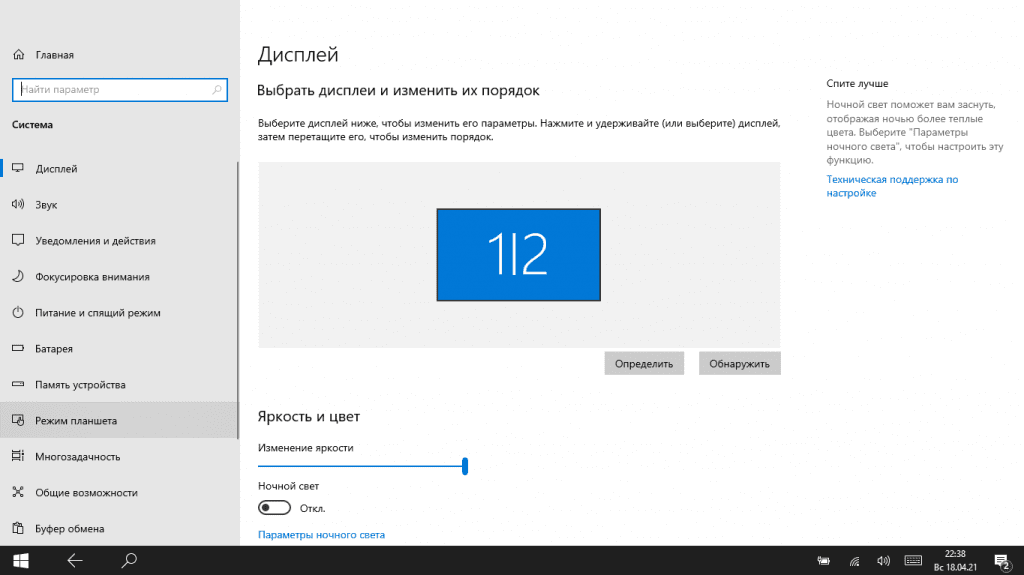
И далее в раскрывающемся меню выбираем «Использовать режим рабочего стола». Теперь после перезагрузке или при каждом входе в систему будет использоваться «Режим рабочего стола».
Также может помочь еще один вариант, если у вас в нижнем правим углу отсутствует иконка режим планшета. Откройте параметры Windows нажав на две клавиши WIN+I. Перейдите в Параметрах — Система — Уведомления и действия. В правой части параметров нажмите на пункт Доб./удалить быстрые действия.
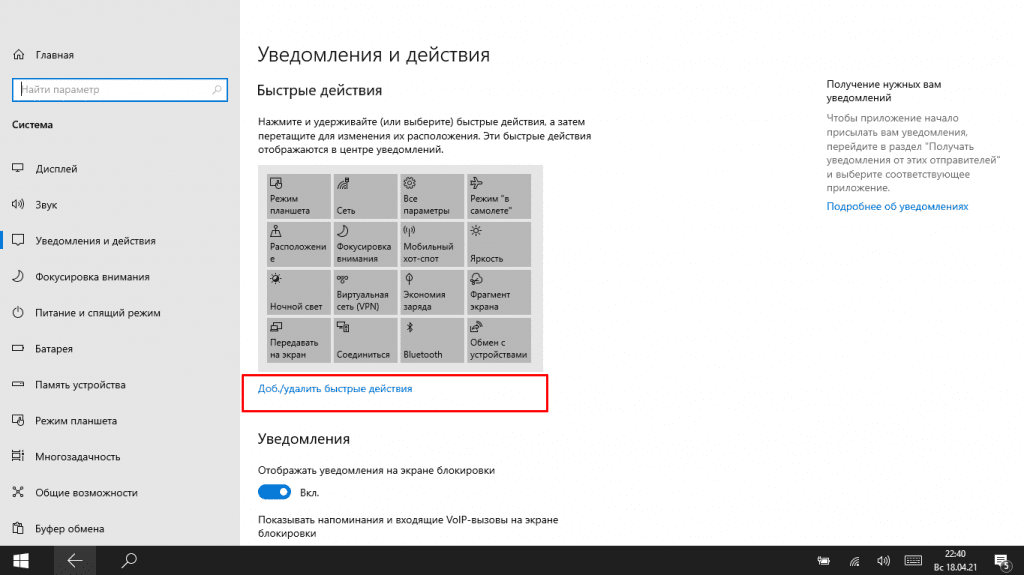
Откроется окно в котором в самом низу вы найдёте пункт Режим планшета. Ползунок который находится правее этого пункта переведите в положение Вкл.
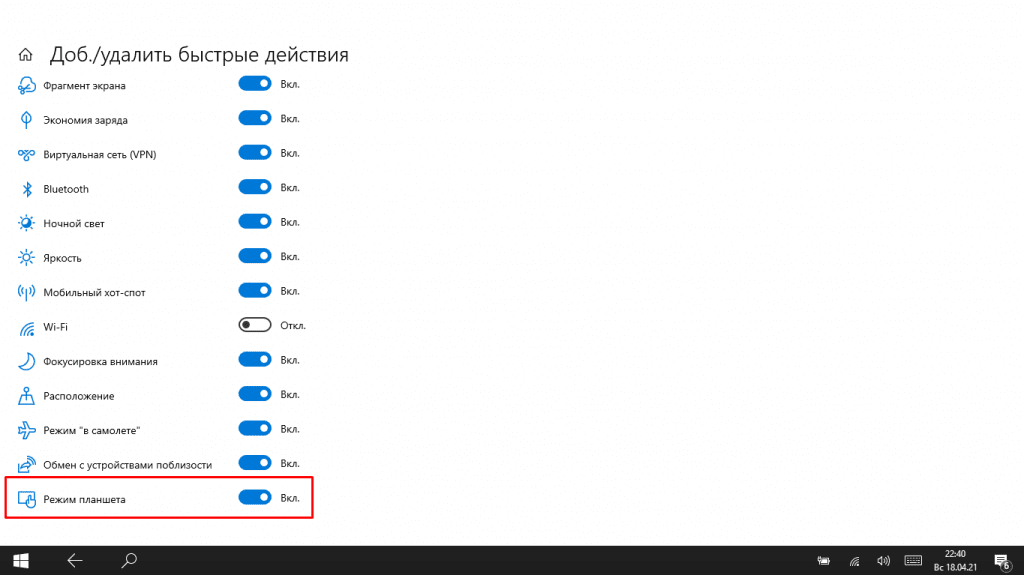
Закройте параметры. Наведите курсор на значок под названием область уведомлений который находится в трее правее часов. Нажмите левую кнопку мыши, откроется окно в котором нажмите на пункт Режим планшета. В результате система сразу выйдет из режима планшета.
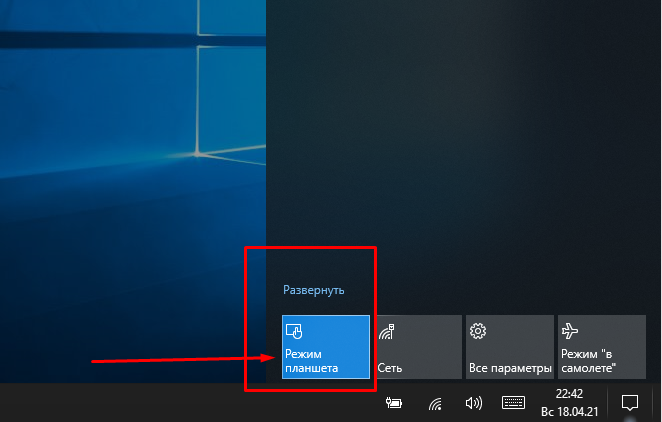
В новых версиях Windows 10, например October 2020 Update (версия 20H2) вы скорее всего не столкнетесь с данной проблемой. Microsoft убрала кнопку «Режим планшета» в быстрых действиях для устройств без сенсорного экрана, так как некоторые пользователи могли случайно его включить и не могли его отключить.
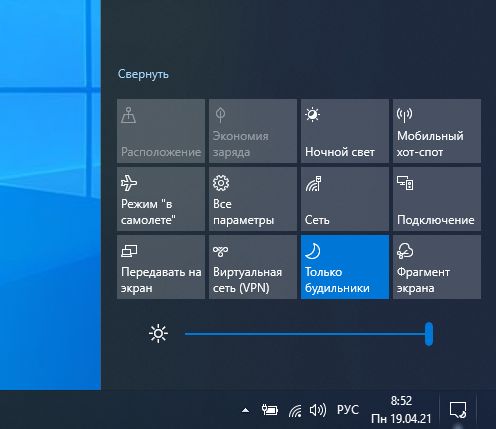
Но если он у вас все таки включен, то отключить его можно, для этого откройте параметры Windows нажав на две клавиши WIN+I. В настройках планшета выберите «Никогда не использовать режим планшета» и «Не переключаться в режим планшета».
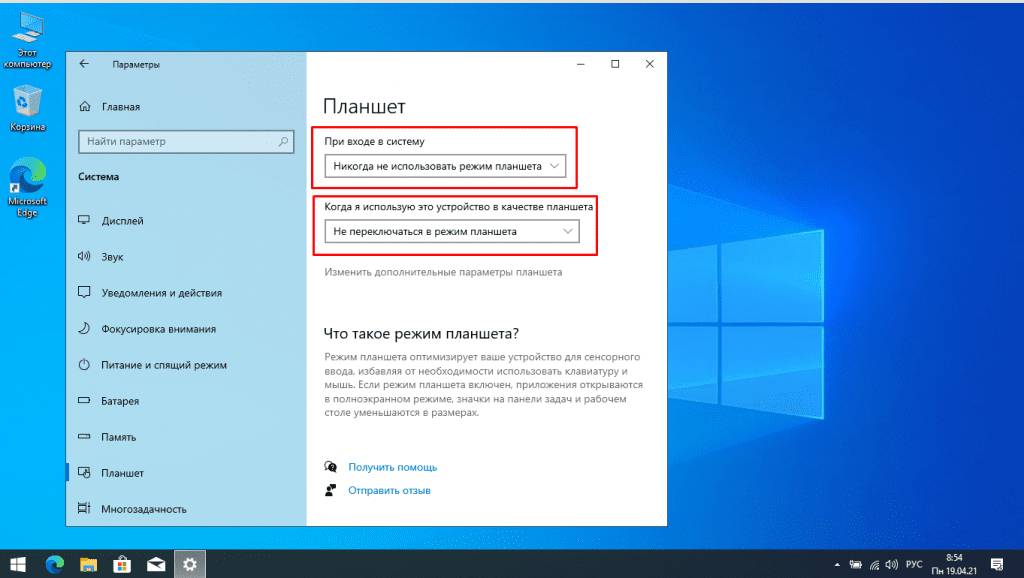
Теперь после перезагрузки системы вы можете продолжать работу с привычным интерфейсом. Или нажать «Изменить дополнительные параметры планшета».
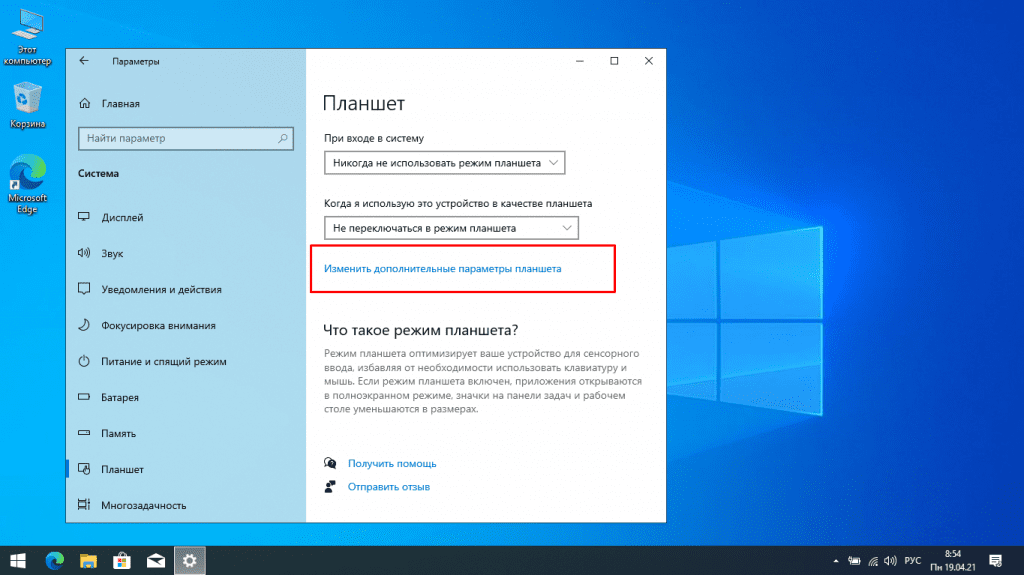
В открывшемся окне сдвинуть ползунок «Режим планшета» влево, сделав его неактивным. Так вы отключите режим планшета в новых сборках Windows 10.